Bagi pengguna windows XP dan 7 mungkin tidak akan asing mendengar isilah Ad-Hoc dimana kita dapat membuat jaringan lokal berbasis wifi dari laptop kita sendiri sehingga memungkinkan perangkat laptop lain terhubung dengan laptop kita. tapi semenjak munculnya Sistem Operasi windows 8.1, fitur ad-hoc ini dihilangkan entah dengan alasan apa.
 |
| mau main dota tanpa kabel ? |
Namun, jangan khawatir karena sebenarnya fitur adhoc ini dapat kita gunakan kembali pada windows 8 dengan sedikit trik yang akan admin berikan pada artikel berikut ini, jadi stay tune terus pada artikel Cara Membuat Jaringan Ad-Hoc Di Windows 8.1 ini.
Pengertian Ad-Hoc
Ad-Hoc merupakan istilah bahasa latin yang sering sekali di gunakan untuk bidang hukum, penelitian, dan lainnya. secara harfiah, ad-hoc mengandung pengertian dibentuk untuk salah satu tujuan tertentu dan dalam waktu tertentu saja. jadi bisa dibilang untuk jaringan Ad Hoc merupakan desentralisasi dari jaringan komputer yang berbasis wireless (tanpa kabel), karena jaringan ini tidak bergantung pada infrastruktur jaringan yang sebelumnya sudah ada, contohnya seperti kabel LAN, jaringan Router maupun melalui accsess point.
Membuat Jaringan Ad Hoc Windows 8.1
nah berikut ini merupakan cara untuk membuat koneksi adhoc pada sistem operasi windows 8.1. Tapi tidak semua laptop / notebook dapat support untuk bisa membuat jaringan ad hoc, jadi hal yang pertamakali kita lakukan adalah melakukan pengecekan apakah laptop kita sudah support atau belum dengan cara :
1. Jalankan Command Prompt (CMD) dengan cara, tekan tombol windows + R, ketik "CMD" tekan enter. setelah itu akan keluar jendela CMD lalu ketikkan "netsh wlan show drivers" tekan enter.
 |
| cari kata hosted network supported |
2. Setelah mengetahui bahwa perangkat kita sudah support, selanjutnya kita akan membuat account SSID wifi yang nantinya akan dijadikan jaringan Ad Hoc, caranya sebagai berikut :
buka CMD seperti langkah pertama, lalu ketikkan perintah
"netsh wlan set hostednetwork mode=allow ssid=NAMA-JARINGAN-ADHOC key=PASSWORD-YANG-DIINGINKAN"
*ganti huruf yang diberi warna merah sesuai dengan keinginan kita karena nantinya nama serta password tersebutlah yang akan dipakai oleh client adhoc kita.
*password minimal terdiri dari 8 karakter tanpa tanda spasi.
 |
| tulis nama ssid dan password |
3. setelah SSID dan password dibuat, selanjutnya hanya tinggal kita eksekusi Jaringan Ad-Hoc Pada Windows 8.1 ini. caranya dengan mengetik perintah
"netsh wlan start hostednetwork"
lalu tekan enter. akan muncul notifikasi sukses The hosted network started
 |
| adhoc sukses dibuat |
SELAMAT, kini windows 8.1 terbaru anda sudah bisa membuat jaringan Ad hoc tanpa bantuan software apapun. dan dengan cara ini juga tidak akan merusak system atau menyebabkan windows gagal booting. cara untuk benar - benar memastikan apakah jaringan sudah ada, silahkan sekarang kamu buka control panel > network and sharing center. akan ada koneksi wireless yang baru saja kita buat terkoneksi.
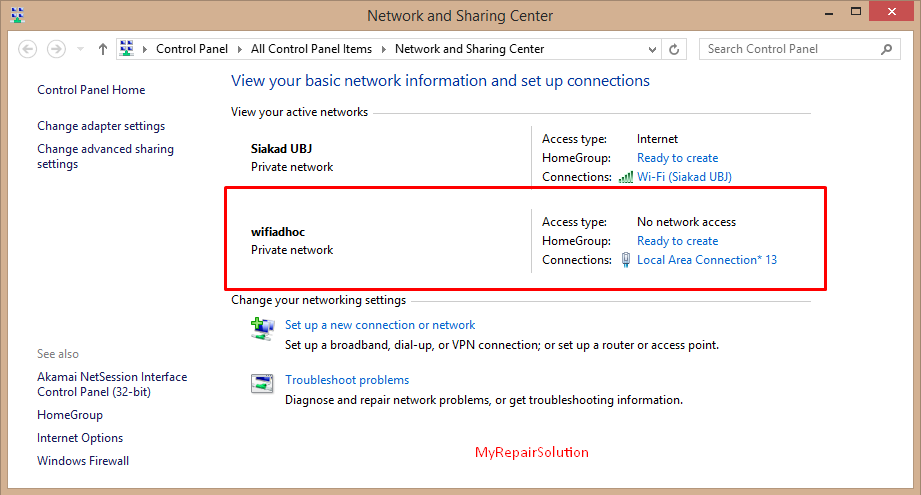 |
| wifiadhoc yang baru saja kita buat |
namun, wifiadhoc yang baru saja kita buat hanya sekedar jaringan lokal (LAN) tanpa terkoneksi jaringan internet, namun jangan khawatir jika laptop kalian sedang terhubung dengan internet melalui wifi atau kabel, jaringan internet tersebut dapat kita share agar wifiadhoc dapat terkoneksi internet juga dan menjadikan laptop kita sebagai hotspot. caranya cukup mudah. yaitu :
- buka Control Panel > Network and Sharing Center > klik change adapter setting.
- selanjutnya, pada adapter wifi, klik kanan pilih properties.
- klik tab sharing, lalu centang allow other network.. dan pilih home network connection sesuai dengan adhoc yang baru saja kita buat.
 |
| klik OK |
Cara Mematikan Koneksi Ad - Hoc Windows 8.1
Jika anda sudah selesai menggunakan jaringan adhoc, maka sebaiknya matikan fungsi adhoc yang sudah dibuat, caranya cukup mudah. buka CMD lalu ketikkan perintah berikut ini :
"netsh wlan stop hostednetwork"
maka sekarang koneksi adhoc pun hilang.
demikianlah artikel tentang Cara Membuat Koneksi Ad Hoc pada Windows 8.1 semoga bermanfaat bagi kita semua. jangan lupa tinggalkan komentar atau sekedar like fanspage kami yaa. salam sukses dari MyRepairSolution. - Blog Tentang Masalah Komputer.










ouw gitu yaa .. mkasih infonya
BalasHapussama - sama mas, makasih kunjungannya.. :)
Hapuslalu caranya mengetahui kalau sewaktu-waktu kita lupa password adhoc kita gimana mas ?
BalasHapushallo, kalau sudah terkoneksi, cara mengetahui passwordnya adalah dengan membuka properties koneksi wifinya lalu pilih wireless properties > klik tab security > beri centang pada 'show password'.
Hapuskalau sedang tidak terkoneksi, bisa buat akun ssid adhoc baru saja seperti langkah di awal :)
oke mas sudah bisa sekarang, makasih mas buat balesannya ^^
Hapushallo, itu tandanya SSIDnya belum ada, coba dibuat lagi account SSID untuk jaringan adhocnya.. sebelumnya sudah diperiksa bahwa laptopnya sudah support kan ya ?
BalasHapusTapi kenapa z buat jaringan baru selalu gagal padahal sebelumnya bisa mas
BalasHapushallo, gagalnya seperti apa ya ?
Hapusbiasanya gagal karena jaringan internet yang akan di jadikan adhoc sedang tidak stabil. selebihnya coba buat dengan SSID yang berbeda. :)
Ini kenapa ya?
BalasHapusC:\Windows\system32>netsh wlan start hostednetwork
The hosted network couldn't be started.
The wireless local area network interface is powered down and doesn't support th
e requested operation.
hallo...
Hapusitu artinya koneksi datanya tidak terkoneksi atau wlan kamu tidak support hosted network..
Terima kasih infornya, sangat membantu ^_^
BalasHapusiya, sama-sama.. terimakasih sudah berkunjung ya..
Hapusgimana cara buat account SSID yang baru gan ?
BalasHapusHallo, caranya buat nama ssid dengan yang baru pada saat memasukan perintah seperti dibawah ini..
BalasHapus"netsh wlan set hostednetwork mode=allow ssid=NAMA-JARINGAN-ADHOC key=PASSWORD-YANG-DIINGINKAN"
Ngga bisa gan.
BalasHapusTulisannya kayak gini:
You must run this command from a command prompt with administrator privilege
Hai!
Hapuspastikan cmd yang dijalankan sudah run as administator ya, kalau belum coba di tombol start klik kanan lalu pilih run CMD as administrator.. :)
maaf om, sayah udah coba bikin ssid baru beberapa kali, tapi tetep aja ga bisa. keterangannya
BalasHapusThe hosted network couldn't be started.
The group or resource is not in the correct state to perform the requested operation.
padahal sebelumnya bisa.
terima kasih
hallo, coba jalankan CMD/command promptnya "run as admin" ya..
BalasHapusgan
BalasHapuspunya ane berhasil network nya
tapi
kenapa waktu mau setting Local area conection di Wifi Properties
tidak ada pilihan local Area Connetion *....
yang ada hanya
wi-fi
dan
ethernet
solusinya duunk gan..
hallo, coba gunakan yang ethernet. kalau tidak bisa, update driver LAN ethernet yang ada karena kalau tidak terdeteksi berarti ada masalah pada drivernya mas..
Hapusuda ane coba juga gan.
Hapustapi tetep gak bisa konek d laptop laen.
saya coba apdet y gan drivernya.
iya gan silahkan, bagaimana hasilnya?
Hapusklo clientnya Windows 7 bisa gak??
BalasHapusharusnya bisa, asal konfigurasinya disamakan ya..
Hapusmakasih infonya gan.
BalasHapussama-sama gan, senang bsa membantu..
HapusYou must run this command from a command prompt with administrator privilege. kalo gni gan
BalasHapuspastikan cmd yang dijalankan sudah run as administator ya, kalau belum coba di tombol start klik kanan lalu pilih run CMD as administrator.. :)
Hapusknp begitu laptop direstart ad hockx gak terdeteksi?
BalasHapuscoba ulangi lagi langkah-langkahnya
HapusKalau membuat ad hoc tanpa password gimana caranya?
BalasHapuswah belum pernah saya coba kalau tanpa password, mungkin ketika pengisian password bisa dikosongin..
Hapusnggak bisa bg
Hapushotspot wifinya kedetect di hp tapi kenapa waktu disambungkan no internet connection ya?
BalasHapusperiksa ip address di hpnya, coba gunakan dns google 8.8.8.8
Hapusgan pas di tekan enter (muncul kya gini netsh wlan set hostednetwork mode=allow ssid=NAMA-JARINGAN-ADHOC key=PASSWORD-YANG-DIINGINKAN)
BalasHapusmuncul you must run this command from gitu deh..
nah, jalankan CMDnya run as administrator ya.. klik kanan aja di cmdnya lalu pilih run as administrator
Hapusklo yang keluar cuma kalimat "you must run this command froma command prompt with administrator privilege" itu solusinya gimana?
BalasHapusSetiap kali restart kok g tampil lagi tuk wifi adhocnya gmn solusinya gan
BalasHapus